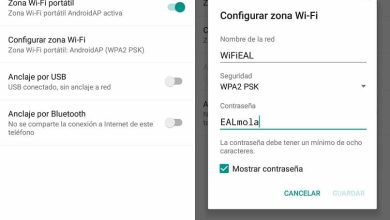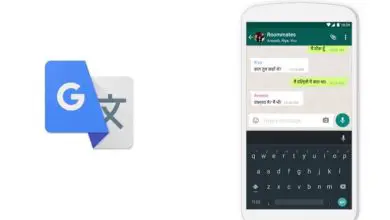Come registrare memo vocali su Apple Watch – Facile e veloce
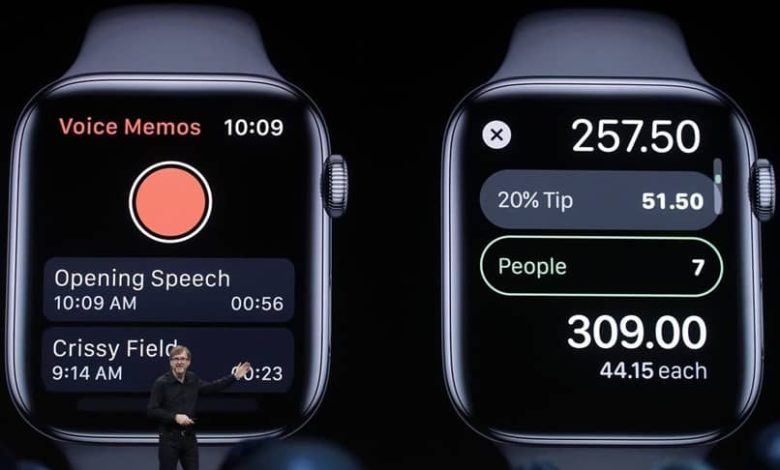
Una delle cose migliori delle applicazioni di note vocali , è la facilità con cui ci permettono di registrare diverse note in modo rapido e conveniente tramite suoni e alcuni comandi speciali.
Possiamo fare tutto questo con il semplice tocco di un pulsante, poiché il suo funzionamento è focalizzato sulla semplicità e sulla velocità, il che ci consente di continuare con il nostro lavoro in modo molto più efficiente. Questa è un’opzione ampiamente utilizzata nei social network come WhatsApp. Facebook e Twitter.
L’Apple Watch contiene diverse applicazioni, tra cui spicca il fatto di registrare le note vocali con il tocco di un pulsante, con cui l’azione si attiva automaticamente e con cui possiamo iniziare a lavorare. All’interno di questo post, ti aiuteremo a imparare a utilizzare questa eccellente applicazione, che può servirti in diversi modi. Resta e leggi ancora un po’.

Come avviare la registrazione?
Per iniziare a registrare un memo vocale, il processo è abbastanza semplice, oltre ad essere passaggi simili a quelli che facciamo all’interno del nostro iPhone, iPad o Apple Watch, per farlo devi fare quanto segue:
- Inizia aprendo l’applicazione delle note vocali all’interno del nostro dispositivo.
- Successivamente, procedi a premere il pulsante rosso, che si trova nella sezione superiore e con esso inizierà a registrare il dispositivo.
- Una volta terminata questa registrazione, tutto ciò che devi fare è toccare nuovamente il pulsante, che questa volta sarà quadrato e la registrazione può essere interrotta.
Riproduzione del memo vocale
Se hai già registrato il memo vocale, ma ora vuoi riprodurlo per sapere che tutto è sotto controllo, ti basterà seguire questi passaggi:
- Inizia aprendo l’app Note vocali, una volta dentro, devi solo toccare la nota vocale, che vogliamo riprodurre.
- Se premiamo verso la barra laterale sinistra, verrà riprodotto sull’iPad
- Per giocare su iPhone, premi sulla schermata principale dell’applicazione
- Allo stesso modo, per riprodurlo su Apple Watch, premi il pulsante di registrazione.
- Dopo aver selezionato su quale dispositivo giocherà, tocca il pulsante Riproduci al centro.
Come rinominare una registrazione
Per impostazione predefinita, quando viene effettuata una registrazione all’interno dell’applicazione, viene assegnato un nome alla registrazione, tale nome corrisponde a una serie di cose come il dispositivo, la data di registrazione e il numero della stessa.
Tuttavia, questo non è qualcosa che viene fatto in modo permanente poiché possiamo rinominare la registrazione in qualsiasi momento. Per poter rinominare queste registrazioni, segui questi semplici passaggi:
Dal nostro iPhone o iPad
- Inizia aprendo l’applicazione delle note vocali all’interno del tuo Apple Watch come faresti normalmente, in questo modo si aprirà sul tuo dispositivo mobile ed è lì che puoi modificarla.
- Dopodiché, devi individuare e selezionare quale è la nota vocale che stai cercando di rinominare.
- Una volta individuata la suddetta nota vocale, devi solo toccare il nome della e si aprirà ma solo in una versione modificata.
- Lì, non ci resta che procedere a scrivere il nome che vogliamo assegnare a detta nota vocale e come passaggio finale, premere il pulsante » Invio «
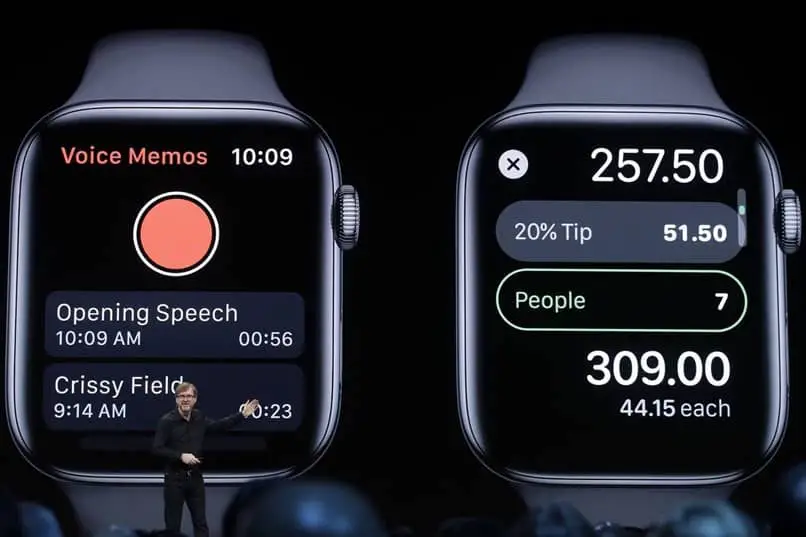
Dal nostro dispositivo Apple Watch
- Come per i passaggi precedenti, devi aprire l’applicazione delle note vocali all’interno dell’applicazione Apple Watch.
- Inoltre, individua il memo vocale che desideri rinominare. E procedi a toccarlo all’interno della finestra di riproduzione del dispositivo.
- Qui devi scegliere tra due opzioni: Dettatura o A mano per scrivere il nuovo nome del tuo dispositivo.
- Una volta aggiornato questo nome, non ti resta che cliccare su «OK» e tutto sarà pronto.